Kuinka ratkaista Discord-virhe 404 Valorantissa Päivitetty opas 2023
Kuinka korjata Discord-virhe 404 Valorantissa (päivitetty 2023) Jos olet innokas pelaaja, olet todennäköisesti kohdannut Discord Error 404:n jossain …
Lue artikkeli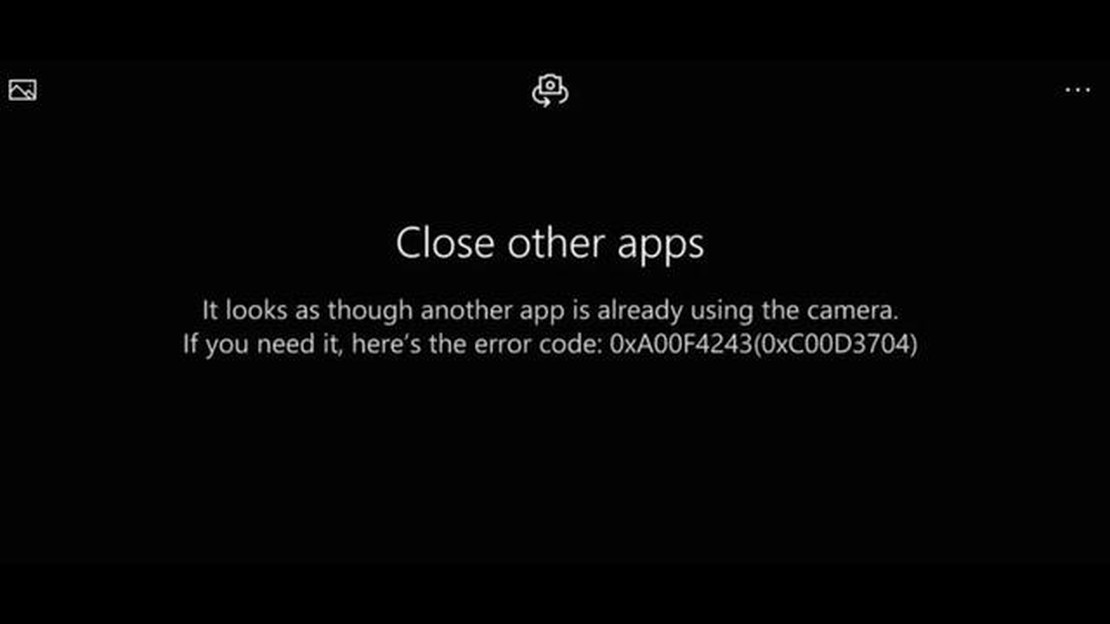
Virhe 0xa00f4243, joka antaa viestin “kamera on varattu toiselle sovellukselle”, voi esiintyä Windows 11 ja 10 -käyttöjärjestelmissä. Tämä ongelma voi johtua eri syistä, kuten ristiriidoista muiden sovellusten kanssa, vääristä suojausasetuksista tai ohjainongelmista. Tässä artikkelissa tarkastelemme muutamia tapoja korjata tämä virhe.
Ensimmäinen askel, jota kannattaa kokeilla, on käynnistää tietokone uudelleen. Joskus pelkkä uudelleenkäynnistys voi ratkaista “kamera on varattu toiselle sovellukselle” -virheen. Jos ongelma ei poistu uudelleenkäynnistyksen jälkeen, kokeile seuraavaa menetelmää.
Toinen menetelmä on tarkistaa ristiriitaiset sovellukset. Kamerasi saattaa olla varattu toiselle kameraa käyttävälle sovellukselle, kuten messengerille tai muulle videopuheluohjelmalle. Tarkista, että kaikki tällaiset ohjelmat on suljettu, ja yritä käynnistää kamera uudelleen.
Jos edelliset vaiheet eivät ratkaise ongelmaa, yritä päivittää kameran ajurit. Siirry kameran tai kannettavan tietokoneen valmistajan viralliselle verkkosivustolle ja etsi uusin ajuriversio laitemallillesi. Lataa ja asenna tämä ohjain, käynnistä tietokone uudelleen ja katso, korjautuuko virhe.
On tärkeää muistaa, että ennen uusien ajureiden asentamista on aina suositeltavaa luoda järjestelmän palautuspiste, jotta voit palauttaa järjestelmän aiempaan toimintatilaan ongelmien sattuessa.
Jos kaikki edellä mainitut menetelmät eivät korjaa 0xa00f4243-virhettä, on mahdollista, että ongelma liittyy johonkin toimintahäiriöön käyttöjärjestelmässä tai itse laitteessa. Tässä tapauksessa on suositeltavaa ottaa yhteyttä laitteen ohjelmistotukipalveluun tai antaa laitteen diagnoosi asiantuntijoille.
Toivomme, että näiden menetelmien soveltamisen jälkeen pystyt korjaamaan virheen 0xa00f4243 ja käyttämään kameraa Windows 11:ssä tai 10:ssä ilman ongelmia!
0xa00f4243 “kamera on varattu toiselle sovellukselle” -virhe voi ilmetä, kun yrität käyttää kameraa Windows 11- tai 10 -tietokoneessa. Tämä virhe osoittaa, että kamera on jo käytössä tai lukittu toisen sovelluksen toimesta, eikä sitä siksi voi avata.
Voit kokeilla useita menetelmiä tämän virheen korjaamiseksi:
Jos mikään edellä mainituista menetelmistä ei auta korjaamaan virhettä 0xa00f4243, ongelma saattaa johtua kameran laitteisto- tai ohjainvioista. Tässä tapauksessa sinun on ehkä otettava yhteyttä huoltokeskukseen tai otettava yhteyttä tietokoneen tai kameran valmistajaan saadaksesi lisäapua.
Tietokoneen uudelleenkäynnistäminen on yksi yksinkertaisista ja tehokkaista tavoista ratkaista 0xa00f4243 “camera is reserved by another application” -virhe Windows 11/10:ssä. Kun käynnistät tietokoneen uudelleen, voit vapauttaa järjestelmäresursseja ja sulkea kaikki käynnissä olevat ohjelmat, mukaan lukien sovellukset, jotka saattavat estää kameran käytön.
Käynnistä tietokone uudelleen noudattamalla seuraavia ohjeita:
Kun olet käynnistänyt tietokoneen uudelleen, yritä avata kameraa käyttävä sovellus ja katso, korjautuuko virhe 0xa00f4243.
Jos tietokoneen uudelleenkäynnistäminen ei ratkaise ongelmaa, kokeile seuraavia suosituksia virheen 0xa00f4243 korjaamiseksi.
Lue myös: Top 3 radiosovellusta Galaxy S9:lle: Kuuntele paikallista AM/FM-radioasemaa offline-tilassa.
Virhe 0xa00f4243 “kamera on varattu toiselle sovellukselle” esiintyy usein Windows 11/10:ssä, kun toinen sovellus käyttää jo kameraa. Voit korjata tämän virheen tarkistamalla ja sulkemalla muut sovellukset, jotka saattavat käyttää kameraa.
Harkitse seuraavia vaiheita:
Kun olet sulkenut muut sovellukset, jotka voivat käyttää kameraa, yritä avata 0xa00f4243-virheen aiheuttava sovellus. Useimmissa tapauksissa ristiriitaisten sovellusten sulkemisen jälkeen kameran pitäisi toimia onnistuneesti.
Jos virhe jatkuu, yritä käynnistää tietokone uudelleen ja toista edellä mainitut vaiheet. Joissakin tapauksissa sinun on ehkä päivitettävä kameran ohjaimet tai suoritettava muita toimenpiteitä ristiriidan ratkaisemiseksi.
Lue myös: 5 parasta Minneapolis-pysäköintisovellusta Androidille - löydä täydellinen pysäköintipaikka Minneapolisissa
On tärkeää muistaa, että tämä virhe voi johtua toisen sovelluksen lisäksi myös ristiriitaisista ohjaimista tai järjestelmäasetuksista. Jos ongelma jatkuu, on suositeltavaa ottaa yhteyttä asiantuntijoihin tai käydä virallisella Windows-tukifoorumilla saadaksesi lisäapua.
Jos Windows 11/10:ssä ilmenee virhe 0xa00f4243 “kamera on varattu toiselle sovellukselle”, yksi mahdollinen ratkaisu ongelmaan voi olla kameraohjaimen päivittäminen.
Ajurit ovat ohjelmistoja, joiden avulla käyttöjärjestelmä voi kommunikoida laitteistolaitteiden, kuten kameran, kanssa. Jos sinulla on asennettuna vanha tai yhteensopimaton kameraohjain, se voi aiheuttaa ristiriitoja ja virheitä, kun yrität käyttää kameraa.
Voit päivittää kameraohjaimen Windows 11/10 -käyttöjärjestelmässä seuraavien ohjeiden avulla:
Kun kameraohjaimen päivitysprosessi on valmis, käynnistä tietokone uudelleen ja yritä käyttää kameraa uudelleen. Useimmissa tapauksissa ohjaimen päivittäminen korjaa 0xa00f4243 “camera is reserved by another application” -virheen ja palauttaa kameran toiminnan.
Jos ohjaimen päivittäminen ei ratkaise ongelmaa, kokeile myös seuraavia vaiheita:
Jos kaikki edellä mainitut toimet eivät ratkaise ongelmaa, ongelma voi johtua kameran laitteistovirheestä tai ristiriidasta muiden laitteiden kanssa. Jos näin on, on suositeltavaa ottaa yhteyttä tietokonekorjaajaan tai laitteen valmistajan tukeen.
Virhe 0xa00f4243 “kamera on varattu toiselle sovellukselle” tarkoittaa, että laitteen kamera on toisen sovelluksen käytössä eikä sitä voi käyttää.
Voit korjata virheen 0xa00f4243 muutamalla tavalla. Ensinnäkin tarkista, mitkä sovellukset käyttävät kameraa, ja sulje tai sammuta ne. Toiseksi käynnistä tietokone uudelleen. Jos tämä ei auta, yritä päivittää kameran ajurit tai tehdä kameran nollaus.
Virhe 0xa00f4243 voi johtua kameraa käyttävien sovellusten välisestä ristiriidasta. Jotkin sovellukset saattavat varata kameran eivätkä vapauta sitä muille sovelluksille, mikä johtaa virheeseen kameraa käynnistettäessä.
Jos haluat selvittää, mitkä sovellukset käyttävät kameraa ja aiheuttavat virheen 0xa00f4243, voit tarkistaa aktiivisten sovellusten luettelon Tehtävienhallinnassa ja katsoa, onko niiden joukossa sovellusta, joka käyttää kameraa. Voit myös tarkistaa Windowsin yksityisyysasetukset ja katsoa, mitkä sovellukset saavat käyttää kameraa.
Kyllä, on olemassa erityisiä työkaluja ja ohjelmia, joiden avulla voit korjata virheen 0xa00f4243. Voit esimerkiksi käyttää Microsoftin “Vianmääritys”-apuohjelmaa, joka etsii ja korjaa kameraongelmat automaattisesti. Voit myös kokeilla asentaa kolmannen osapuolen sovelluksia, jotka on suunniteltu erityisesti kameravirheiden korjaamiseen.
Virhe 0xa00f4243 “kamera on varattu toiselle sovellukselle” tarkoittaa, että webbikamerasi on jo toisen sovelluksen käytössä eikä sitä siksi voida käynnistää. Tämä voi johtua ohjelmistoristiriidasta tai siitä, että useat sovellukset pyytävät pääsyä kameraan samanaikaisesti.
Kuinka korjata Discord-virhe 404 Valorantissa (päivitetty 2023) Jos olet innokas pelaaja, olet todennäköisesti kohdannut Discord Error 404:n jossain …
Lue artikkeli15 ilmaista offline-musiikin kuuntelusovellusta toimivat ilman wi-fi:tä Musiikki on luotettava kumppani kaikissa tilanteissa. Mutta mitä tehdä, jos …
Lue artikkeliKuinka korjata Sims 4 ei käynnisty (virhekoodi 140:645fba83 228eaf9b) Oletko Sims 4:n fani, mutta kohtaat käynnistysongelman virhekoodin 140:645fba83 …
Lue artikkeliERR_ADDRESS_UNREACHABLE-virheen korjaaminen Windows 10:ssä Jos Windows 10 -tietokoneessasi esiintyy ERR_ADDRESS_UNREACHABLE-virhe, sinulla saattaa …
Lue artikkeliSovellusongelmien korjaaminen Galaxy Note 5:ssä Jos omistat Samsung Galaxy Note 5:n ja sinulla on sovellusongelmia, älä huoli, et ole yksin. Monet …
Lue artikkeliKuinka korjata JBL Boombox 3 Bluetooth ei ole yhteydessä Onko ongelmia JBL Boombox 3 Bluetooth -kaiuttimen yhdistämisessä? Älä huoli, et ole yksin. …
Lue artikkeli